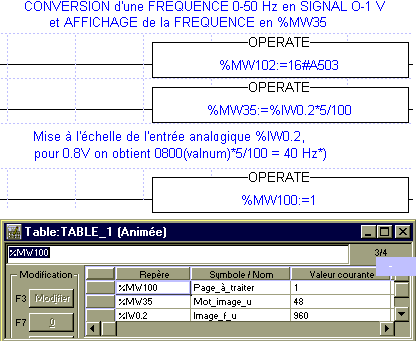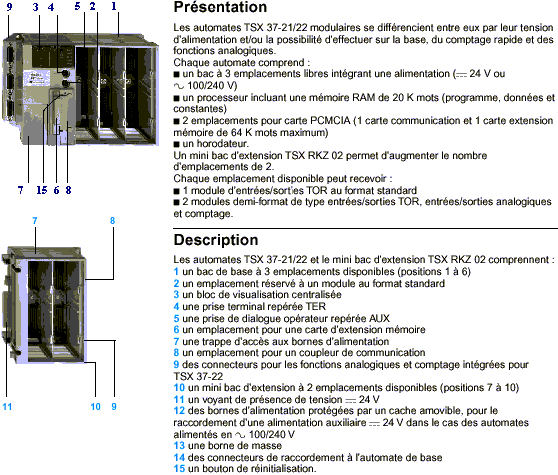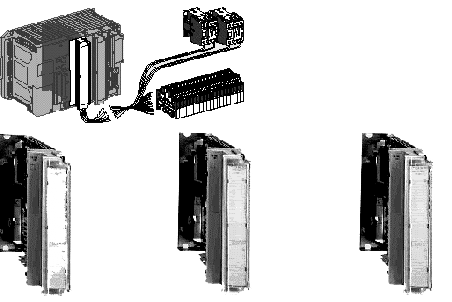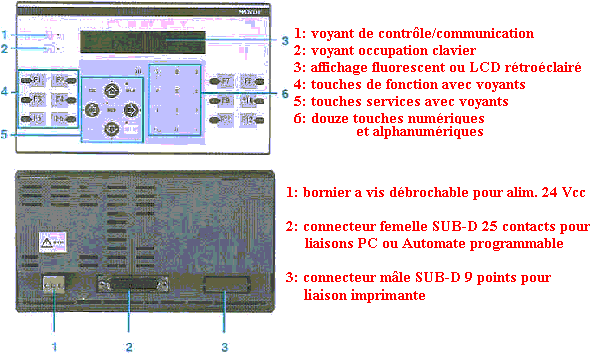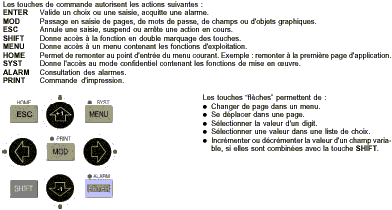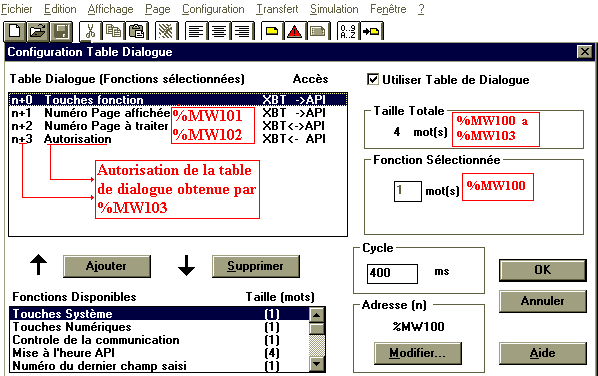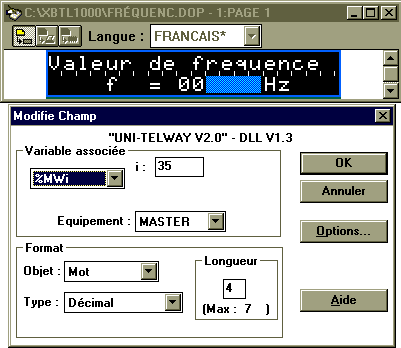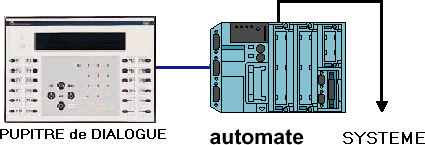

Le dialogue homme/machine est la fonction privilégiée par laquelle un opérateur peut à la fois surveiller et conduire un système automatisé.
La qualité de l'interface se mesure à la facilité avec laquelle le technicien d'exploitation ou de maintenance peut percevoir, comprendre et réagir efficacement à un évènement, et cela quelles que soient les conditions d'environnement. La compréhension des informations se fonde sur la bonne lisibilité et la précision de l'information. La qualité de la réaction doit être facilitée par une ergonomie soignée des organes de commande, tels que par exemple les surfaces des touches, leur accessibilité....etc....
Les terminaux de dialogue, maillons essentiels de l'interface entre les automates programmables et leurs parties opératives, permettent:
- un contrôle visuel ou une surveillance de l'état du procédé par des messages alphanumériques pré-programmés
- une signalisation et un enregistrement des défauts grâce à une table d'alarmes
- une impression horodatée des dysfonctionnements
- une commande de process par touches de fonction TOR
Aller directement aux DEFINITIONS |
LOGICIELS indispensables |
Liste du MATERIEL |
Aller directement à l'EXEMPLE GUIDE |
Les afficheurs et terminaux Magelis sont configurables avec le même logiciel "light"
(sans documentation, sans protocole de communication) :XBT L1000 dans l'environnement Windows
Il est indispensable de se doter du protocole téléchargeable Uni-TE V1.0 ou Uni-TE V2.0, ce logiciel permet de choisir les paramètres du port série par lequel transiteront les données. Référence du produit : XBT L1UTW01
Trois disquettes sont donc nécessaires à l 'installation :
- deux pour le logiciel XBT L1000 proprement dit
- une pour le driver de communication
NB: Une version sur CD-ROM est aussi disponible sous référence XBT L1003F
Caractéristiques du PC :
- système d'exploitation Windows95 ou 98 ou 3.1
- mémoire RAM minimale : 8 Mo
- processeur minimum : 386/ 25 MHz
- espace disque dur disponible : 20 Mo
NB : Il est à noter qu'une utilisation partagée avec le logiciel PL7 micro version 3.4 pour automate TSX37 conduit quelquefois à un conflit de communication sur le port série du PC. En cas de problème, on doit reconfigurer les paramètres du port série via les fichiers driver. Si nécessaire, consulter et modifier éventuellement ces fichiers C:/Xwaydrv/Duntlw.001 propre à PL7micro et C:/XBTL1000/Duntlw.001
Matériel requis :
- 1 automate TSX3722 ou 3721
- 1 module d'entrées-sorties TOR TSX DMZ 28DR (ou 28DTK) pour l'automate
- 1 simulateur d'entrées TOR
- 1 pupitre de dialogue XBT-P 022010 ou 022110
- 1 câble de liaison PC - TSX37 PCU 1030
- 1 câble de liaison (RS232C) PC- XBTP XBT-Z915
- 1 câble de liaison ( RS485) TSX37-XBTP XBT-Z968
Automate TSX37
Quelques DEFINITIONS propres à XBTL1000
Pour les terminaux à écran alphanumérique ou matriciel, le logiciel XBT L1000 propose le concept de pages : chaque page est visualisée entièrement. Une fenêtre de 2 ou 8 lignes, selon les terminaux, permet de simuler l'écran du produit.
- table de dialogue : table de mots %MWi de16 bits qui définit l'espace adressable par l'application. A chaque mot, on associe une zone de programme. La table de dialogue définie sous XBT L1000 doit être conforme à l'application saisie sous PL7
- messages et pages applications (pages affichées/ pages à traiter): servent à donner des informations sur l'état courant ( Tor ou analogique) de la partie opérative : niveau logique d'un actionneur, action demandée à l'opérateur, valeur physique d'une grandeur de sortie ou d'entrée....Dans le vocabulaire propre à Schneider, le terme "page à traiter" s'applique dès lors que l'apparition d'un message est tributaire d'une condition logique fixée par le programme automate. Dans l'exemple guidé, on affiche par exemple le texte "Niveau 2 atteint" associé à la page à traiter n° 2 d'adresse %MW102 quand le capteur %I1.2 délivre un front montant :
![]()
- Le terme "page affichée" correspond à une page effectivement présente à l'écran. Le programme peut ainsi décider d'une action future si cette condition est vérifiée. Dans l'exemple ci-dessous, la commande de %Q2.4 par %I1.4 ne s'effectue que si la page 4 est bien présente à l'écran du pupitre Magélis XBTP , forçant ainsi l'opérateur à suivre une directive.

- messages et pages alarmes: sont normalement destinés à prévenir l'opérateur ( le poste de conduite) d'une anomalie dans le fonctionnement. Le défaut, suivant sa gravité, pourra être simplement archivé, ou imprimé "au fil de l'eau"; un fonctionnement en mode dégradé et une procédure de maintenance affichée en pas à pas s'avèreront utiles au technicien chargé d'intervention.

- historique: concerne la mémorisation séquentielle des défaillances du système. Facilite la recherche de l'origine du défaut.
- champs: espaces réservés pour l'affichage des grandeurs analogiques à l'écran.

- liens: se présentent sous la forme d'une flêche visible à l'écran du pupitre de dialogue et autorisent une sélection entre plusieurs modes proposés à l'opérateur ( manuel ou automatique par exemple).
- touches de fonction : poussoirs sensitifs situés en face avant du pupitre de dialogue XBTP et repérés F1 à F12 . Peuvent se substituer aux organes de commande classique , et simplifier ainsi le câblage. Exemple de syntaxe d'un bit de mot propre à une touche de fonction: %MW100:X4 correspond au bit de rang 4, soit à la touche F5.
Pages d'applications, d'alarmes, champs, liens, touches de fonction nécessitent principalement , depuis XBTL1000 :
- la saisie des textes des messages d'alarme et d'application
- l'insertion des liens
- la définition d'une table de dialogue (espace adressable de mots %MW)
- la conversion et la mise à l'échelle des valeurs à afficher dans les champs
- la saisie du programme dans le langage de l'automate choisi (TSX3722 dans l'exemple guidé qui suit)
EXEMPLE de MISE en OEUVRE
complète d'une application sous XBTL1000 et PL7 micro
Il s'agit ici d'une petite application, mais qui permet de voir comment :
- Créer des pages application
- Utiliser des liens (les champs et les alarmes ne seront ici pas abordés)
- Exploiter les touches de fonction F
- Configurer la table de dialogue pour communiquer avec un automate
- Choisir le type de terminal et le protocole de communication
- Charger l'application sur le terminal Magelis
- Saisir le programme automate en langage "ladder" PL7 µ version 3.4
- Tester l'ensemble en mode "mise au point"
NB: Cette application est portable sur tous les XBT Magelis équipés d'un afficheur de 20 caractères par 2 lignes. Elle comprend 7 pages d'application.
1 ère Phase : Expression des besoins
Rappel: Par souci de simplification, le programme automate est saisi en langage à contacts ou "ladder".
On formalise ici le cahier des charges, par exemple :
Quels sont les messages à afficher dans la surveillance du process, à quel moment les faire apparaître, a t-on besoin de commander des actionneurs par les touches de fonction ?....etc.
On comprend ici la nécessité pour le concepteur de penser l'affaire dans son intégralité, notamment pour des automatismes plus complexes où il peut être fait appel, entre autres, à un Grafcet de dialogue entièrement dédié à la surveillance et à la conduite du process.
EXEMPLE GUIDE : RESERVOIR d'EAU
Dans cet exemple, 3 capteurs de niveau indiqueront la hauteur d'eau dans le réservoir, et l'opérateur sera invité, quand le niveau maxi sera atteint, à le vidanger en mode automatique rapide ou en mode manuel . Deux touches de fonction F1 et F2 permettront, grâce à des électrovannes, le remplissage par l'une ou l'autre des 2 arrivées d'eau prévues. En résumé, on souhaite obtenir les fonctions suivantes :
| Entrées TOR ou touches de Fonction F | Désignation des entrées |
Texte à afficher | Sorties TOR ou liens activés |
| %I1.1 | Capteur 1 (niveau BAS) |
"Niveau 1 atteint" | Aucun |
| %I1.2 | Capteur2 (niveau MOYEN) |
"Niveau 2 atteint" | Aucun |
| %I1.3 | Capteur 3 (niveau HAUT) |
page 3 : "Vidanger en manu "Pour vidange manu, appuyer sur I1.5" page 3: "Vidanger en auto "Pour vidange auto, appuyer sur I1.4" |
si |
| %I1.4 | Poussoir Automatique |
"Vidange automatique rapide en cours" | %Q2.4 |
| %I1.5 | Poussoir Manuel |
"Autorisation de vidange manuelle" | % Q2.5 |
| F1 | Remplissage par Ev1 |
Aucun | % Q2.1 |
| F2 | Remplissage par Ev2 |
Aucun | % Q2.2 |
2ème Phase : Choix du pupitre
Depuis XBT L1000, cliquer sur fichier/nouveau et choisir la référence.

3ème Phase : Configuration
3-1 configuration de la table de dialogue
Depuis XBT L1000, cliquer sur Configuration/table de dialogue.
NB : Les mots de poids faibles %MW0 à %MW99 sont généralement réservés au programme PL7 lui-même
3-2 configuration des touches de fonction F1, F2
Depuis XBT L1000, cliquer sur Configuration/touches de fonction.
NB : La touche de fonction F1 commandera l'électrovanne Ev1 (sortie %Q2.1) en mode impulsionnel, la touche F2 contrôlera l'électrovanne Ev2 (sortie %Q2.2) en mode "pousser-pousser".
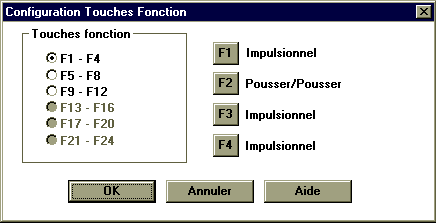
Vue du programme PL7 limité à ces 2 touches :
4ème Phase : Exemple partiel de saisie des messages
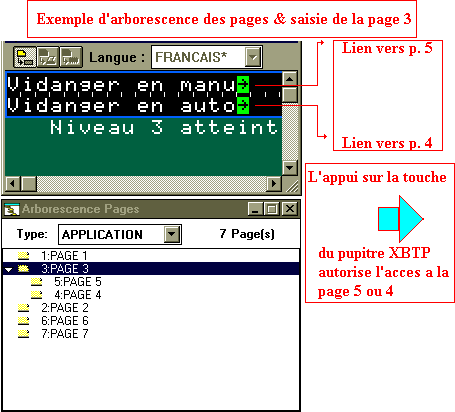
5ème Phase : Transfert (Export) de l'application dans le pupitre de dialogue
Une fois le fichier enregistré au format .dop, connecter le câble RS232 de référence XBT-Z915 sur le port COM2 (ou COM1 suivant la déclaration faite lors de l'installation du protocole de communication). Depuis XBT L1000, cliquer sur Transfert/Export/Import : le logiciel vérifie que le protocole a bien été installé, que les configurations du matériel, du port sont correctes . Un message de fin de transfert ("download completed") indique si l'opération s'est déroulée avec succès ou pas.
6ème Phase :Développement du programme PL7
NB: Dans cette partie, les détails d'utilisation du logiciel PL7 micro V3.4 sont volontairement occultés.
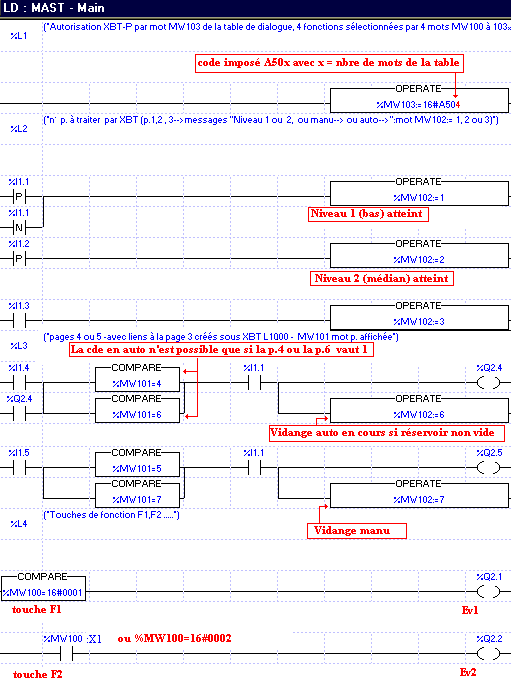
télécharger le PROGRAMME XBT (.dop)
l'AIDE intégrée au logiciel XBTL 1000 (.hlp)
le PROGRAMME PL7 (.stx)
7ème Phase :Mise au point de l'application
Après transfert du programme PL7 ci-dessus (via le câble PCU -1030 entre le port COM1 ou COM2 du PC et la prise TER de l'automate) , on interconnecte ensuite par le cordon XBT-Z968 le TSX3722 sur sa prise AUX et le terminal XBTP. Un message d'erreur fugitif ( table de dialogue non reconnue ) s'affiche sur l'écran du XBTP et s'efface dès que l'automate est placé en mode Run.
On peut alors surveiller le bon déroulement de l'application:
- état initial: réservoir entièrement vide, le remplir par les touches F1 ou F2 (commande des Ev)
- actionner successivement les 3 capteurs de niveau, vérifier la bonne apparition des messages
- au niveau 3, choisir le mode vidange auto ou vidange manu par sélection du lien
- le réservoir se vide, relâcher un à un les capteurs
Voici un exemple faisant appel à des champs :